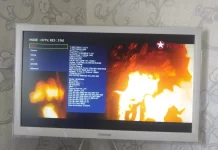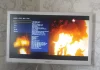Problemet med bildrotation på en Samsung-TV kan uppstå på grund av att du av misstag trycker på något på fjärrkontrollen (beroende på TV-modell) eller ansluter en videokälla till TV:n som sänder innehåll i porträttläge. Dessutom kan problemet uppstå på grund av ett tekniskt fel, men detta händer sällan. Bilden på TV:n kan roteras 90 eller 180 grader. Därför bör du först tänka på vad du gjorde med TV:n innan den började visa en upp-och-ned-bild.
På TV:n kan bilden roteras 90 eller 180 grader av följande skäl:
TV-bilden roteras 90 grader: Porträttläget är på.
Om bilden roteras 180 grader är situationen mer komplicerad, och du måste kontrollera var problemet uppstår. Tryck på menyknappen på TV:n och öppna menyn. Om menyn vanligtvis visas är det ett problem med signalkällan eller tunerinställningarna. Men om menyn också vrids 180 grader, kontakta, som Samsung säger, servicecentret för hjälp. Jag ska nu förklara problemet och hur du fixar det själv.
Samsung TV-skärmen vändes 180 grader och menyn vändes också upp och ner
Denna situation inträffar inte bara – vissa händelser föregår den. Till exempel kan bilden på din TV-skärm vända 180 grader av bara tre anledningar:
- Moderkortet byttes ut och standardparametern för skärmmodell matchar inte den faktiska modellen som är installerad på TV:n; för att fixa detta måste du gå till servicemenyn och välja rätt displaymodell.
- Det andra alternativet: parametrarna i servicemenyn har ändrats; Om du bestämmer dig för att gå in i det för att ändra något eller se inställningarna, och efter att du stängt av och satt på TV:n får du en spegelbild, då har du ändrat inställningarna.
- Bilden är upp och ner och spegelvänd: vanligtvis är detta något slags fel; koppla ur TV:n från uttaget och koppla in den igen efter 30 sekunder (detta återställer cachen); Om skärmen förblir upp och ner kan din TV behöva repareras.
Om du ändrade matristypen i TV-inställningarna via servicemenyn kan bilden vara upp och ner. Faktum är att TV-apparater har olika matriser, som skiljer sig inte bara i diagonalstorlek utan också i typ, för att inte tala om tillverkaren. Om du inte visste det köper Samsung skärmar till sina TV-apparater från tredjepartstillverkare, och från 2021 använder alla LED- och QLED-TV-apparater exklusivt skärmar tillverkade av BOE, TCL CSOT, etc., sedan Samsung sålde sin skärmfabrik till kinesiska företaget TCL. Själva skärmarna är universella, och på fabriken, när TV:n är monterad, ställs bildens orientering in i inställningar som liknar en smartphone, där rotationen av bilden beror på hur du håller telefonen.
Så medan de flesta av servicemenyinställningarna tillämpas omedelbart, bestäms matristypen bara när TV:n startar upp, så ändringar som görs kommer bara att märkas när TV:n är påslagen. Det är enkelt att korrigera skärmorientering och vända bilder via servicemenyn, och jag ska förklara hur man gör nedan.
Samsung TV roterar skärmen 90 grader
När TV-bilden visas i stående riktning, vilket indikerar att enheten är i stående läge, är vissa TV-apparater från Samsung, till exempel Sero-modellen, utformade för att stödja detta format. Denna funktion gör att TV:n kan tjäna mångsidiga syften, inklusive som en reklamskärm för att visa videor som ursprungligen spelats in i stående riktning. Dessutom finns TV-fästen tillgängliga som tillåter 90-graders rotation för att visa helskärmsinnehåll streamat i porträttläge, antingen via en HDMI-anslutning eller via smartphonespegling.
Samsung erbjuder också ett dedikerat väggfäste som kan rotera 90 grader. Denna automatiska rotationsfunktion är särskilt bra för att känna igen och anpassa innehåll som tas emot från plattformar som YouTube eller TikTok. Vissa TV-apparater har en inbyggd funktion för att känna igen bildformatet och reagerar automatiskt när det tas emot genom att växla till porträttläge, till exempel Sero, på andra TV-apparater, dessa är de som har en rotationsknapp på fjärrkontrollen, kan styra automatiserat fästen, och sensorn som är inbyggd i TV:n ändrar bildvisningsformatet till TV efter att ha vridits. Om din TV visar en bild roterad 90 grader, så tar den troligen emot video via HDMI i detta format, ändra inställningarna på din dator. Mycket sällan kan TV:ns positionssensor vara felaktig; sådana sensorer finns huvudsakligen i The Frame eller premium QLED-TV.
Samsung TV-skärmrotationsinställningar
Om bilden på din TV vänds 180 grader kan detta hända om du ändrar inställningarna i servicemenyn eller byter ut huvudkortet på TV:n. Öppna TV-menyn för att säkerställa att detta inte är ett fel utan en inställning. Om menyn är upp och ner måste du ändra inställningarna i servicemenyn.
Det första sättet att fixa en upp och nedvänd 180-gradersbild
Inställningen av displaytyp kan vara inställd på fel värde. Detta är en relativt enkel fix; gå till servicemenyn och på höger sida ser du en stor tabell med fabriksinställningarna för din TV. Dessa inställningar lagras i TV:ns permanenta minne och kan inte ändras. Hitta raden ”Alternativ”; den indikerar vilken typ av skärm som är installerad på din TV; skriv ner eller kom ihåg skärmmodellen. Anta att du redan har bytt ut huvudkortet. I så fall måste du antingen göra allt slumpmässigt, vilket kan leda till oförutsägbara konsekvenser, eller ta isär TV:n och titta på displayens modellnummer.

I nästa steg, gå till menyn Alternativ, som kommer att vara ”Typ”; gå till den här undermenyn, välj det här alternativet och se en lista över alla skärmar som Samsung installerar i den här TV-modellen. Se vilken skärmtyp som är vald. Om skärmtypen skiljer sig från den som visas i fabriksinställningstabellen måste du välja rätt skärmtyp och starta om TV:n. Välj inte en större eller mindre bildskärm; denna inställning påverkar indirekt spänningen som tillförs skärmens bakgrundsbelysning. Skärmen kan överhettas om du till exempel har en 50-tums tv och väljer en 75-tums. Om du däremot väljer en mindre storlek kanske bilden inte syns, vilket gör ytterligare justeringar svårare.
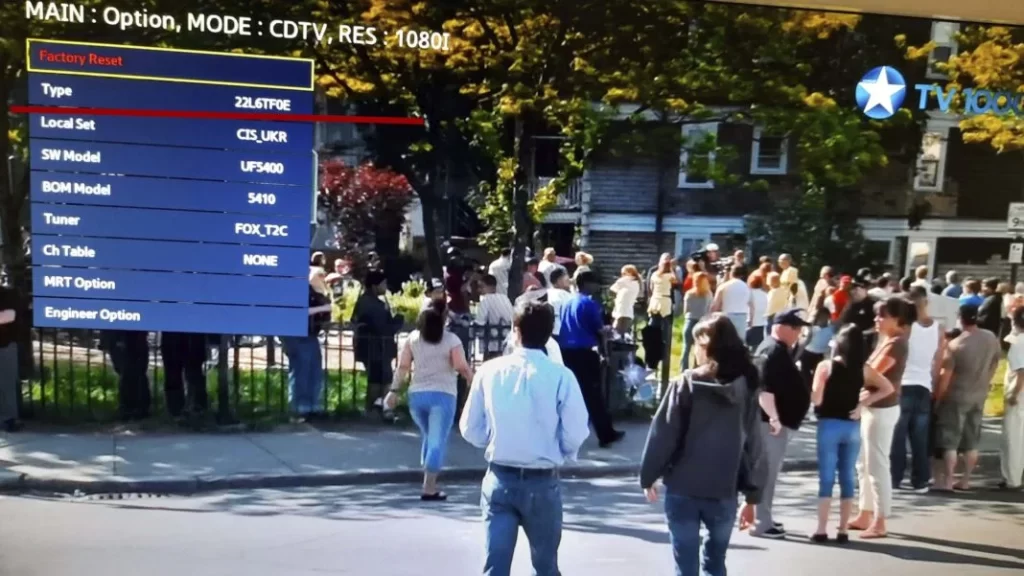
Efter omstart av TV:n kommer bilden att ha rätt orientering. Detta är ett alternativ, men andra inställningar kan påverka bildrotationen.
Det andra sättet att fixa en bild upp och ner på en Samsung TV
HV Flip -funktionen på Samsungs TV-apparater, tillgänglig via den tekniska (dold) menyn, tillåter användare att invertera den visade bilden både horisontellt och vertikalt. Det här alternativet, som finns under Alternativ följt av MRT-alternativ och sedan HV Flip i servicemenyn, låter dig justera bildens orientering. HV Flip-inställningsbeteckningen står för ” Horizontal Vertical Flip ”, och erbjuder två olika driftlägen:
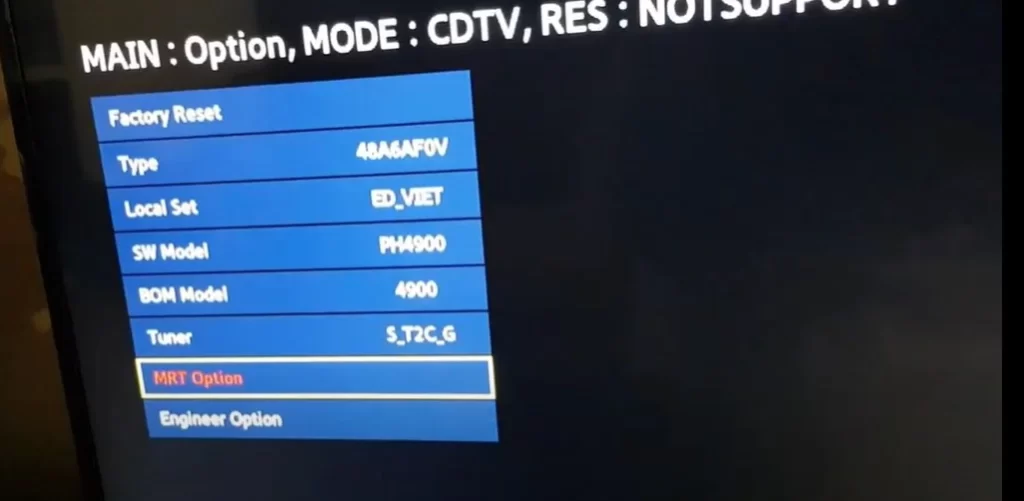
H Vänd: Detta läge vänder bilden horisontellt längs TV:ns längd, vilket skapar en spegeleffekt längs den horisontella axeln.
V Vänd: Omvänt vänder det här alternativet bilden vertikalt och vänder den längs TV:ns vertikala axel.
Behovet av sådana inställningar kan uppstå på grund av olika unika visningskrav, inklusive önskan att använda en spegelskärm eller beroende på vilken typ av display som är installerad i TV:n. Själva HV Flip-funktionen är binär och ger bara ett på eller av val.
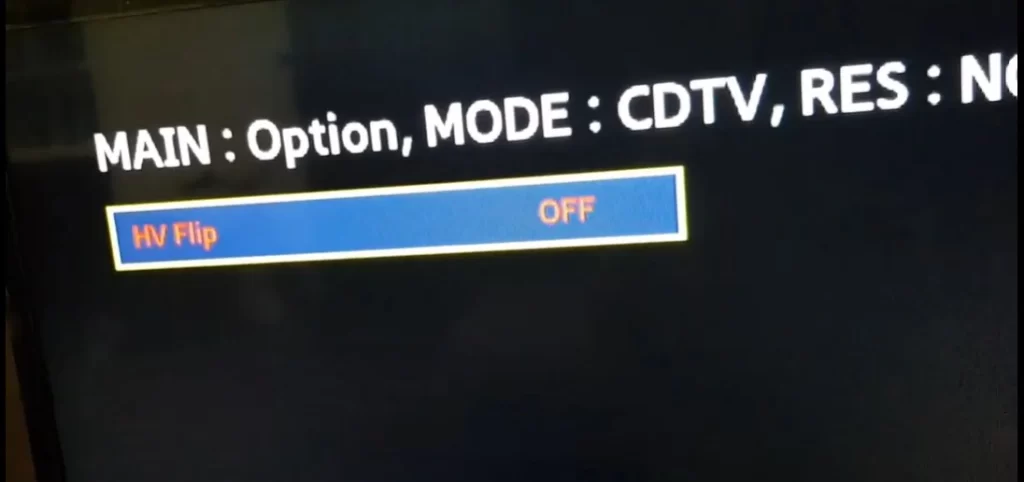
Efter att ha valt önskad inställning och startat om TV:n kommer displayen att visa den nya orienteringen enligt den valda konfigurationen. Det är viktigt att notera att tillgängligheten för den här funktionen kan variera beroende på din Samsung TV-modell, och i vissa fall kanske den inte är aktiv.
Bilden är upp och ner. Menyn visas normalt.
Om bilden på din TV är upp och ner (men när du tar fram menyn) visas menyn korrekt, då är visningsinställningarna korrekta, men bilden som kommer in i TV:n är upp och ner. Detta kan inträffa på grund av fel val av tunertyp. Kontrollera om så är fallet, byt signalkälla, till exempel från HDMI, eller kör valfri applikation; om bilden visas normalt är problemet kvar i tunern. För att åtgärda detta, prova följande:
- Gå till servicemenyn
- Välj ” Alternativ ” och gå till den här menyn
- Välj ” Tuner ”, aktivera denna meny och ändra tunertyp; du kan installera auto eller andra tillgängliga tuners.
Om problemet är med tunern blir bilden normal.